Bir şarkıyı mixlerken hızla karışabilirsiniz. Her biri kendi sesi ve genel resimdeki yeri olan bir dizi izin önündesiniz. Dengeli bir mixe doğru ilk adım, ses düzeylerini ve panoramayı doğru şekilde ayarlamaktır. Bu kılavuzda, Logic Pro X'de Roughmix için sağlam bir temel oluşturmanın nasıl olacağını öğreneceksiniz.
En Önemli Bulgular
- Ses seviyelerini anlamak için bir referans mix ile başlayın.
- Ses seviyelerini ve panoramayı etkili bir şekilde ayarlamak için basit teknikleri kullanın.
- Zaman kazanmak ve yaratıcılığı teşvik etmek için çalışma yöntemleri hızlı ancak özenli olmalıdır.
Roughmix Oluşturmak İçin Adım Adım Kılavuz
1. Referans mix dinle
Mix yapmaya başlamadan önce, türünüze benzer bir şarkı olan bir referans mix dinleyin. Farklı enstrümanların birbirleriyle nasıl karıştırıldığına dikkat edin. Bu, kendi prodüksiyonunuzun ses düzeylerine ve panoramasına dair bir his kazanmanıza yardımcı olabilir. Örneğin, Bruno Mars'ın akılda kalıcı bir şarkısını seçerek, bas, gitar ve davulların karışımdaki konumlarını analiz edebilirsiniz.
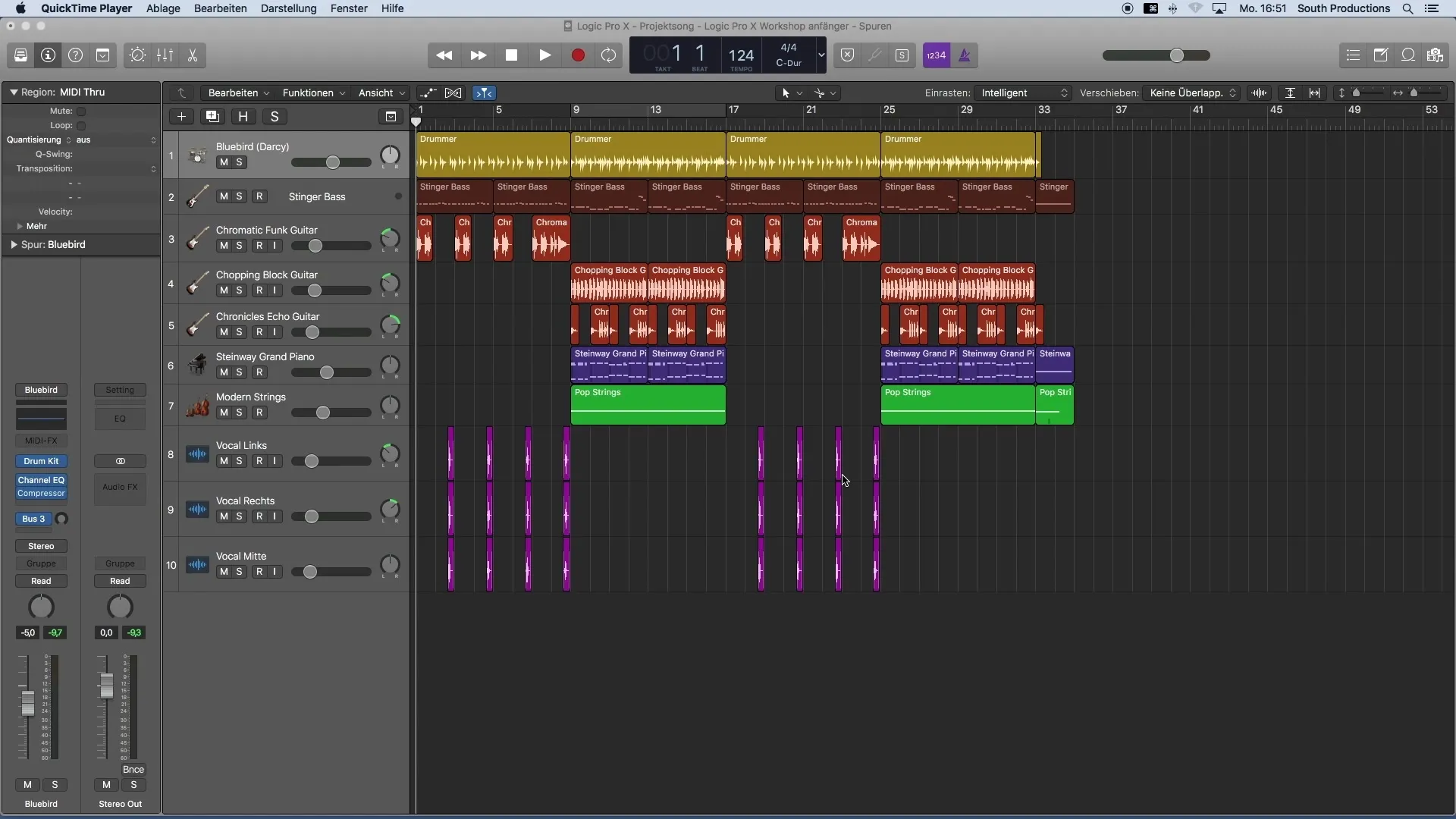
2. Loop alanı belirle
Etkili bir şekilde çalışmak için şarkının tamamına bir döngü koymak yararlı olacaktır. Başlangıca geri dönmek zorunda kalmadan projenizi oynatmayı kolaylaştırır. Döngü bölgesini zaman çizelgesine sürükleyerek, zaman çizelgesinde döngüleme bölgesini genişletebilirsiniz. Bu, mixiniz üzerinde sürekli çalışmanıza yardımcı olacaktır.
3. Mixer'ı yapılandır
Tüm izleri görmek için Mixer'ı açın. Bu işlemi X tuşuyla veya "Pencere" menüsünden hızlıca yapabilirsiniz. Başlangıçta, tüm ses düğmelerini sıfıra ayarlamak önemlidir. Mixer'da sadece ana izlerinizin değil, Logic'in otomatik olarak eklediği tüm efektlerin de gösterildiğine dikkat edin.
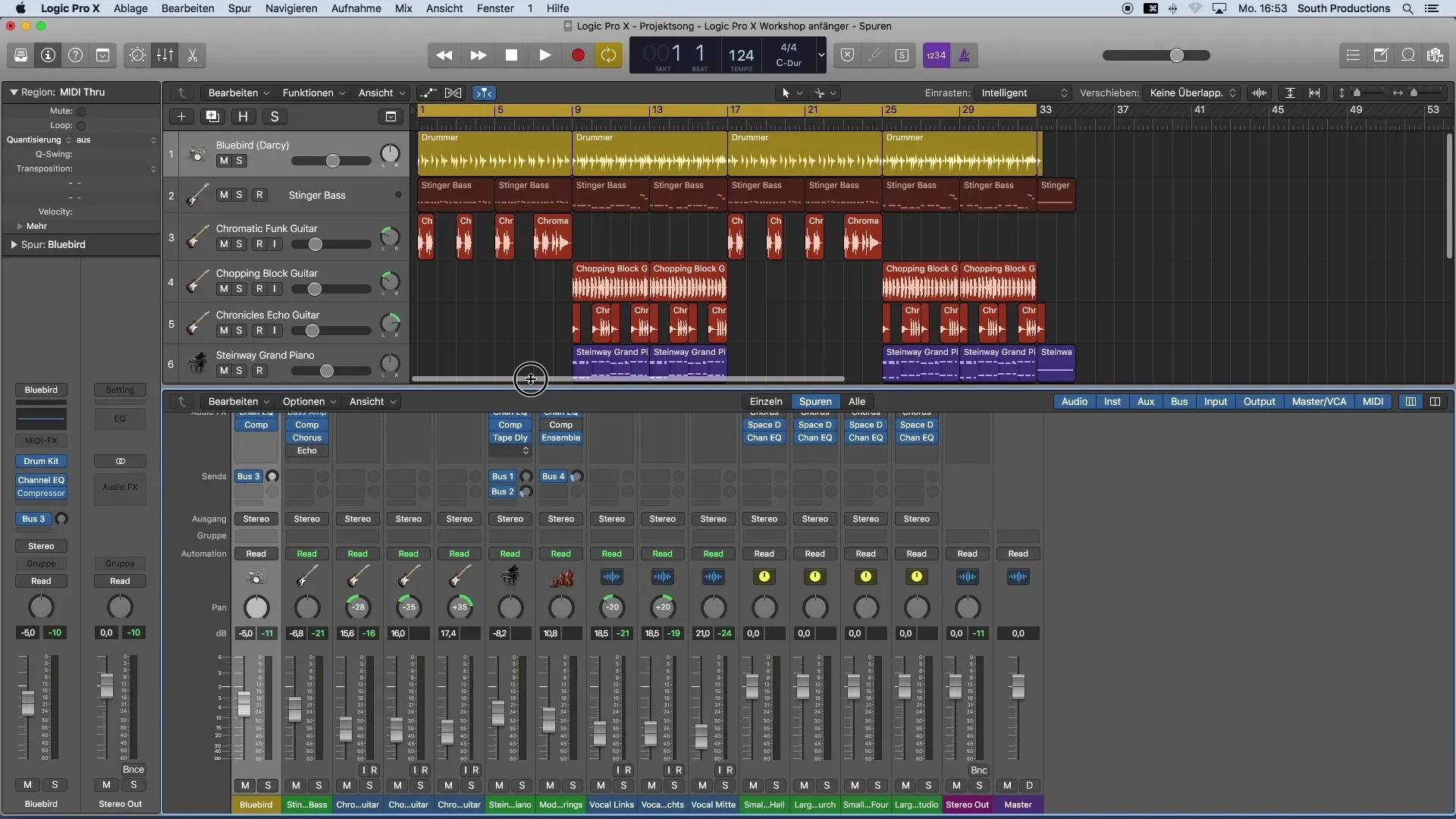
4. Ses düzeyini ve panoramayı sıfırla
Mixer açıkken, temiz bir başlangıç sağlamak için tüm kaydırmaları sıfıra çekin. Aynı şekilde, sıfırdan başlamak için panoramayı da sıfırlamanız önemlidir. Onları sıfırlamak için, düğmelere ALT tuşuna basılı tutarken tıklayın.
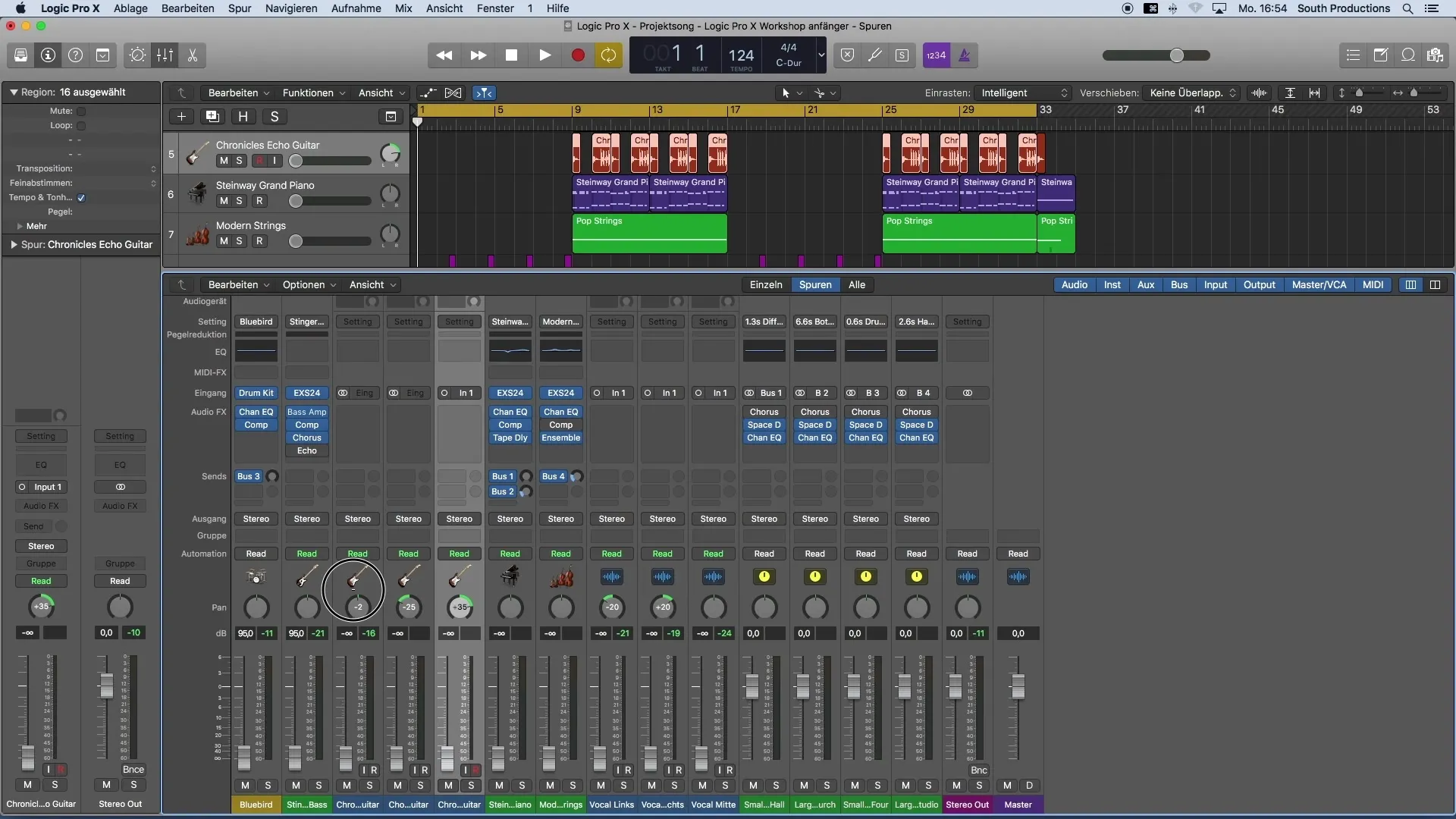
5. Ses seviyelerini ayarla
Şimdi şarkıyı çalmaya başlayabilir ve farklı izlerin ses seviyelerini ayarlayabilirsiniz. Davulları ayarlamayla başlayın. Ana ses düzeyinin aşırı yüklenmediğinden emin olun. Yaklaşık -8 ila -18 desibele ilk enstrümanları ayarlamak için iyi bir fikir olabilir, böylece yer bırakabilirsiniz.
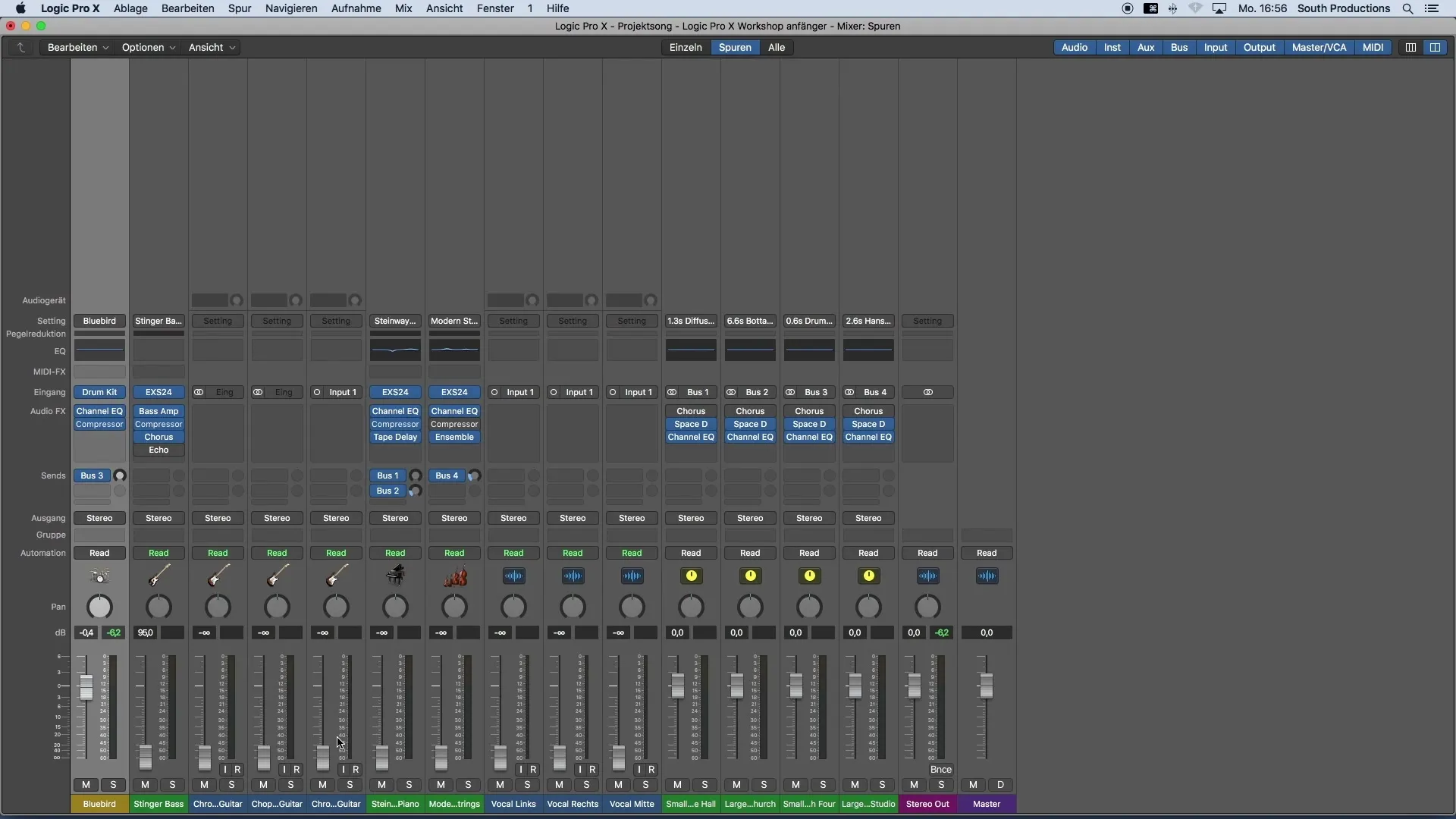
6. Vokaller ve diğer unsurları ayarla
Davullar ayarlandıktan sonra vokallerle ilgilenebilirsiniz. Tüm vokal izlerini seçin ve bunların tutarlı bir ses düzeyine sahip olduğundan emin olun. Ayrıca, bazılarını sola ve bazılarını sağa veya merkeze hareket ederek panoramaya hafifçe yayabilirsiniz.
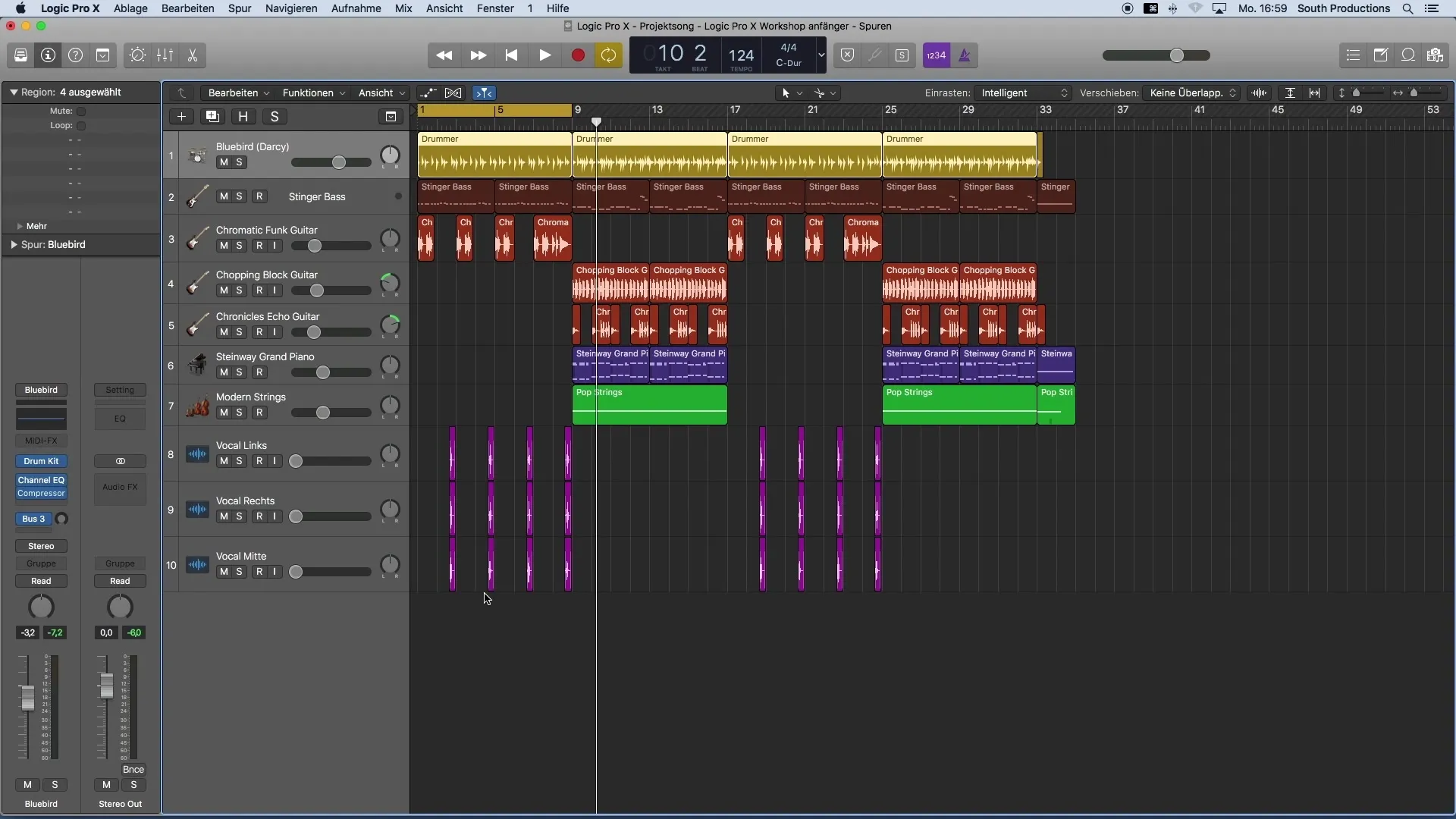
7. Davul izleri için ince ayarlar yapma
Eğer davulu daha da ayarlamak istiyorsanız, Kick ve Snare gibi belirli öğelere gidebilirsiniz. Mixer'da davul izini seçin ve her eleman için ses düzeyini ayarlayın. Bu işlemi doğrudan Drumkits eklentisinde yapabilirsiniz, burada her enstrümanın ses seviyesini ayarlayabilirsiniz.
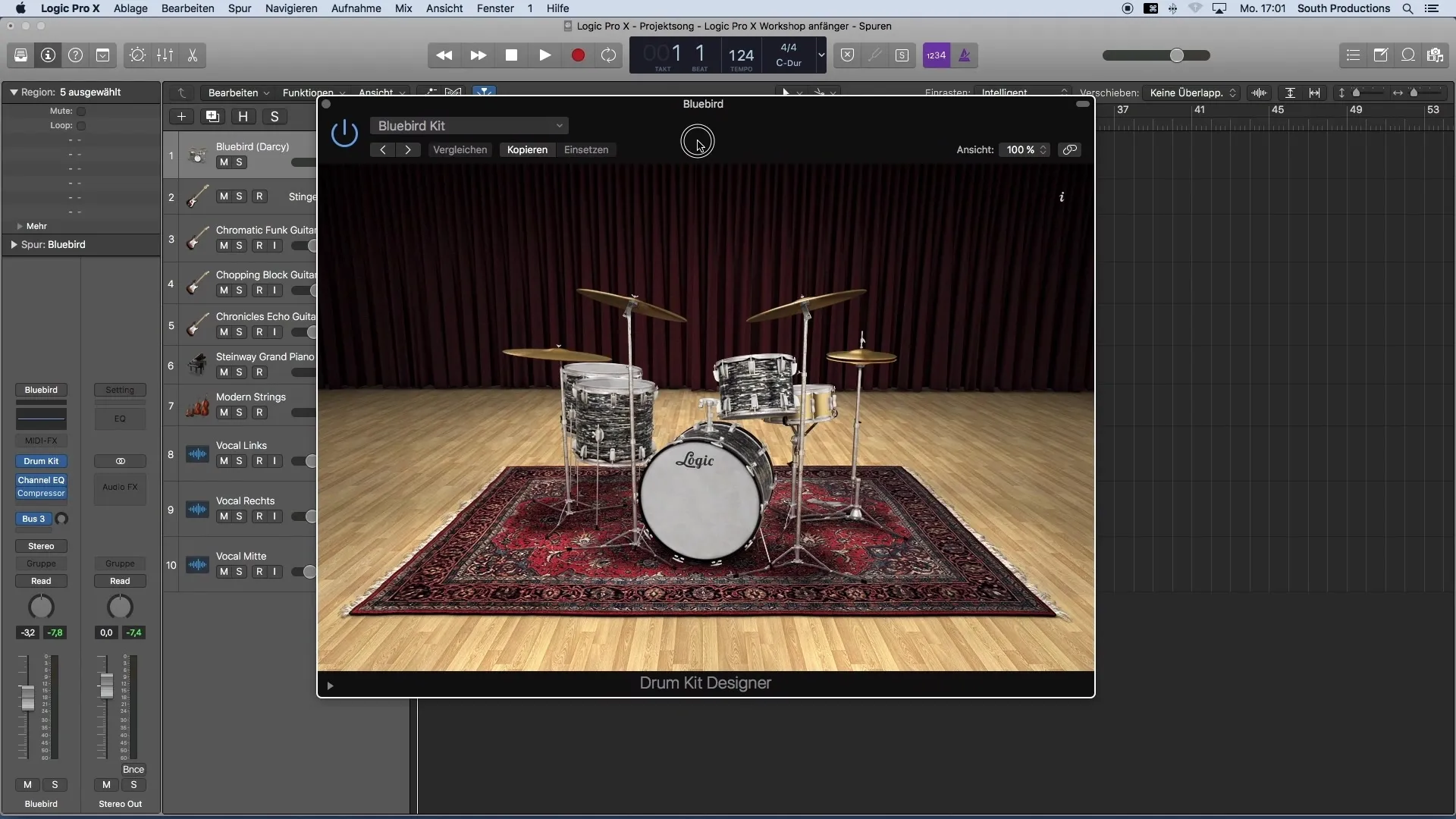
8. Multi-çıkışları kullanın (isteğe bağlı)
Daha detaylı bir mix için davul izlerinin Multi-çıkışlarını seçebilirsiniz. Böylece her davul enstrümanına kendi izinizi atayabilirsiniz. Ancak genel ayara daha az sezgisel olanaklar sunar, bu yüzden başlangıç için önermiyorum.
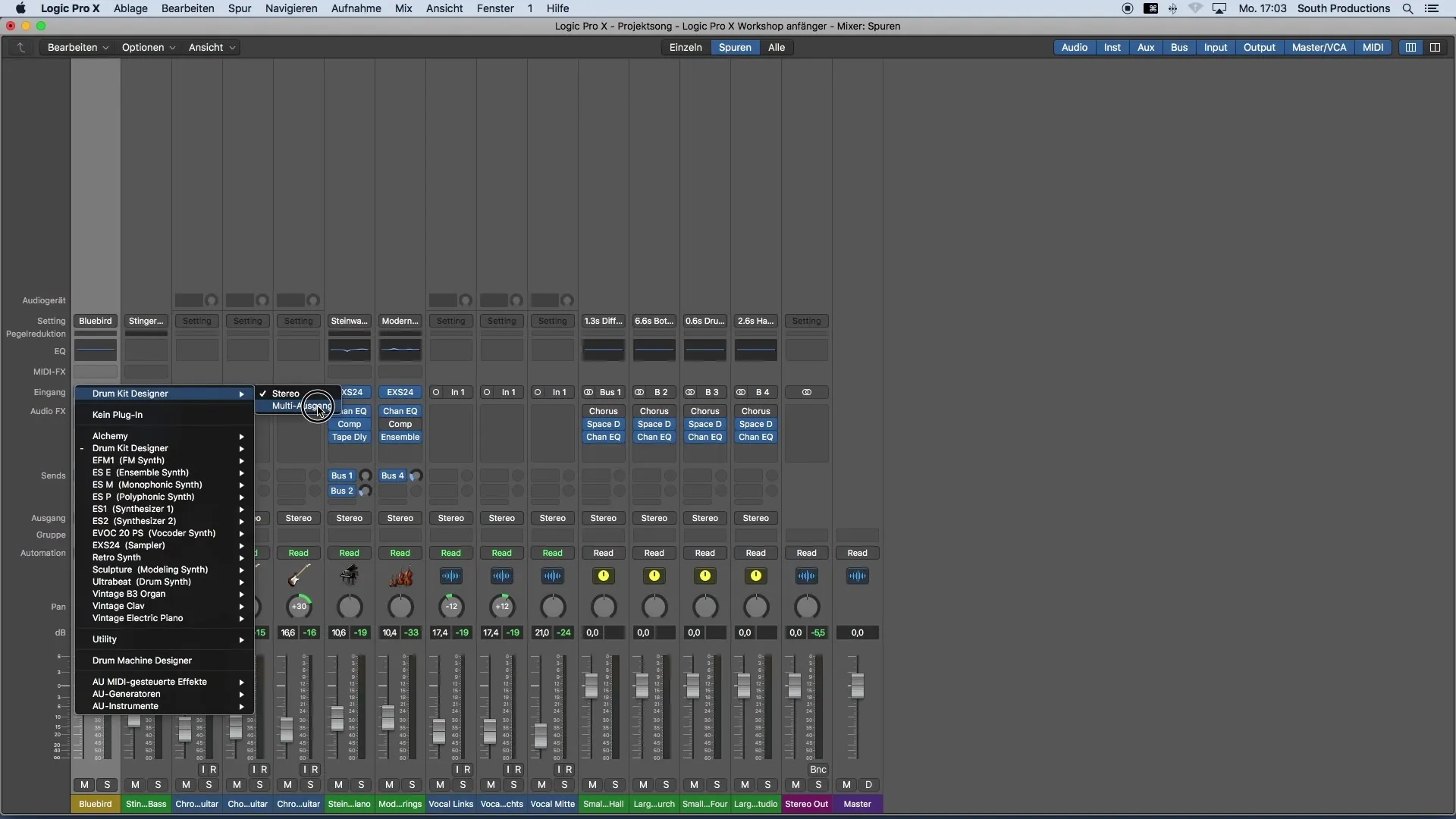
9. Roughmix dinleme
Roughmix'ini oluşturduktan sonra her şeyi tekrar dikkatlice dinle. Enstrümanların dengesini kontrol et ve iyi bir şekilde bir araya getirdiklerinden emin ol. İdeal olarak, Roughmix hızlı bir şekilde oluşturulmuş tutarlı bir ilk versiyondur.
Özet
Logic Pro X'te Roughmix oluşturmak için temel adımların tamamını öğrendin. İlk ses düzeyi ayarlarından başlayarak unsurları odaklı şekilde ayarlayabilecek durumda olmalısın, böylece karışımını optimize edebilirsin ve net bir yapı ve genel bakışı koruyabilirsin.
Sıkça Sorulan Sorular
Logic Pro X'te döngü nasıl oluşturabilirim?Zaman çizelgesinde vuruş göstergesine tıklayıp, döngü bölgesini sürükleyin.
Sporların ses düzeyini nasıl sıfırlarım?ALT tuşuna basılı tutarak ses düzeyi kontrolüne tıklayın.
Referans karışım nedir?Bir referans karışım, türünüze benzer bir şarkıdır ve ses seviyeleri ve renkler için bir örnek olarak kullanabileceğiniz bir şarkıdır.
Logic Pro X'te mikseri nerede bulabilirim?X tuşunu veya "Pencere" menüsünü kullanarak mikseri açın.
Yerleşimi nasıl sıfırlarım?Sıfırlamak için panoramik kontrolcüye basılı tutarak ALT tuşuna tıklayın.


